티스토리 스킨을 변경했거나 메타태그 정보를 삭제했을 때, 메타태그를 찾기 위해서는 네이버 서치어드바이저와 구글 서치콘솔 메타태그 모두 재설정해줘야 합니다.
■ 네이버 서치어드바이저의 메타태그는 해당 정보 삭제 후 재등록하면 됩니다.
네이버 웹마스터 도구 화면에서
① 사이트 목록에서 해당 사이트를 선택 후
② 삭제합니다. 그리고 URL을 입력해 사이트 등록을 다시 합니다.
③ 사이트 소유확인 화면의 HTML 태그를 티스토리의 html 편집으로 들어가 <head> 속성에 복사해주고 적용시킵니다. (티스토리 블로그 관리의 꾸미기 -> 스킨편집 -> 편집 -> html편집 -> html 탭에서 <head> 속성에 해당 메타태그를 넣어줍니다. )
④ 네이버 웹마스터 도구 화면의 소유확인 버튼을 눌러 적용합니다.
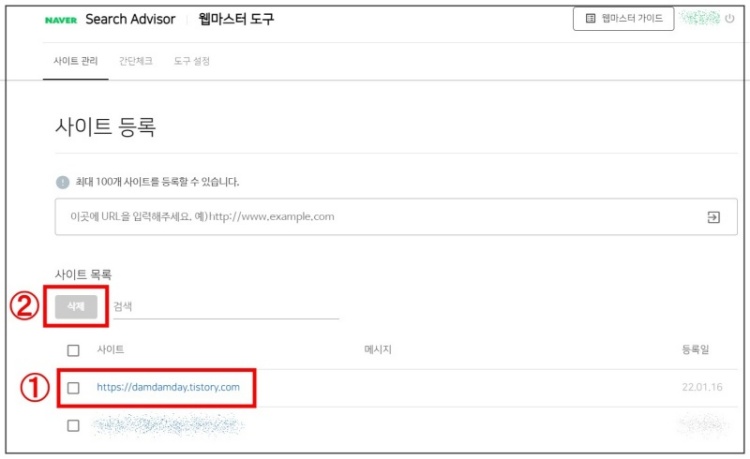
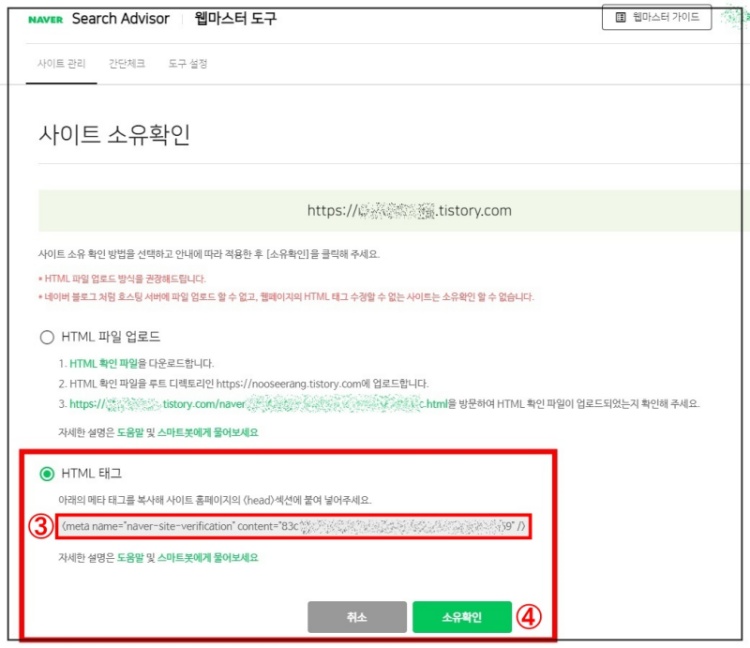
■ 구글 서치콘솔에서 설정 -> 사용자 및 권한이 확인이 안 될 경우 메타태그를 찾는 방법입니다.
구글 서치콘솔에서 메타태그는 설정에 들어가 사용자 및 권한을 선택합니다.
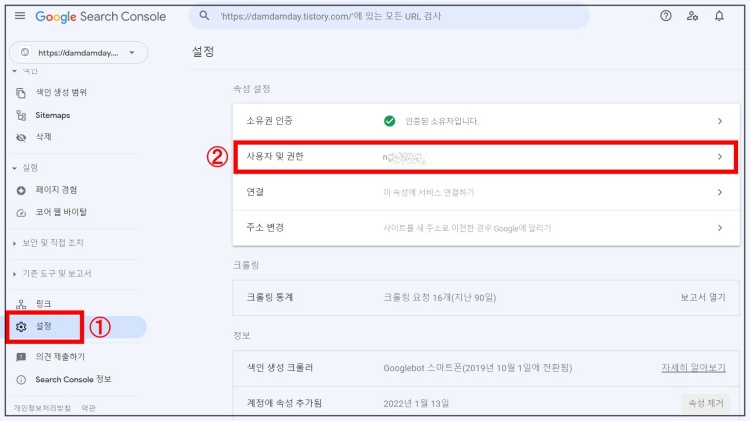
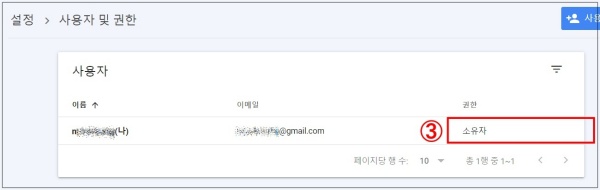
사용자 및 권한 화면에서 글자 '소유자' 옆에 점점점이 나오면 거기에서 확인을 하거나
저의 경우는 점점점이 보이지 않았습니다.
사용자 및 권한이 확인이 안 될 때는 다음의 웹마스터 센터 화면에서 확인할 수 있습니다.
https://www.google.com/webmasters/verification/home?hl=ko
Google Search Console
하나의 계정으로 모든 Google 서비스를 로그인하여 Google Search Console로 이동
accounts.google.com
웹마스터 센터 화면에서 해당 사이트의 '확인 세부정보'를 클릭합니다.
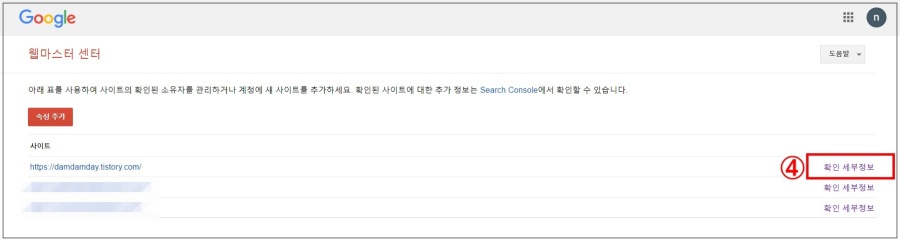
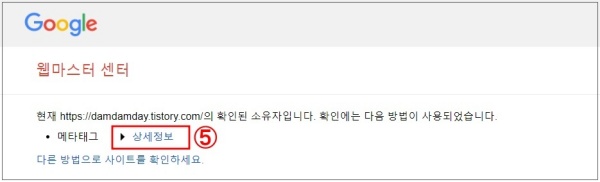
확인된 구글 서치콘솔의 메타태그를 티스토리 html 편집의 <head> 속성에 넣어주면 됩니다.
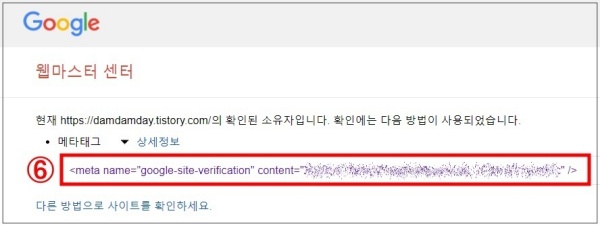
티스토리 스킨을 변경하거나 수정하면서 메타태그를 삭제하는 경우가 가끔 발생하니 메타태그 정보를 따로 저장해놓고 사용하는 게 좋습니다.
'여러가지' 카테고리의 다른 글
| 2023년 캘린더, 프린트해서 사용할 수 있는 세 가지 무료 달력 파일 (0) | 2023.01.03 |
|---|---|
| [엑셀] 항목이 콤보박스에 표시되게 하는 법(드롭다운 목록 만들기) (0) | 2022.02.11 |
| 무료 프로그램으로 HEIC 파일을 JPG로 변환하기 (0) | 2022.01.26 |
| 내 티스토리 블로그 초기 설정(초보) (0) | 2022.01.25 |




댓글